保护你的上网隐私与数据
目录导读
- 为什么谷歌浏览器安全设置很重要
- 基础安全设置:快速提升防护等级
- 高级隐私配置:阻止跟踪与恶意软件
- 密码与支付信息的安全管理
- 扩展程序的安全风险及应对措施
- 常见问题解答(FAQ)
为什么谷歌浏览器安全设置很重要
谷歌浏览器作为全球使用最广泛的浏览器,其安全性直接关系到用户的隐私和数据保护,随着网络威胁日益增多,如钓鱼攻击、恶意软件和数据泄露,正确配置浏览器的安全设置能有效降低风险,根据统计,超过60%的网络攻击针对浏览器漏洞,因此通过设置谷歌浏览器的安全功能,可以防止个人信息被窃取,避免金融损失,并确保上网体验更安全流畅。
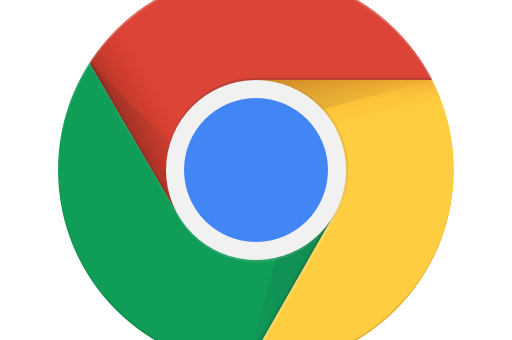
基础安全设置:快速提升防护等级
确保谷歌浏览器更新到最新版本,因为更新通常包含安全补丁,进入“设置”>“关于Chrome”检查更新,启用“安全浏览”功能:在设置中搜索“安全浏览”,选择“增强保护”模式,它能主动警告用户关于危险网站和下载内容,设置强密码并启用同步功能,可以在多个设备间安全备份数据,调整站点设置,限制摄像头、麦克风和位置访问,仅允许受信任网站使用这些权限。
高级隐私配置:阻止跟踪与恶意软件
在隐私方面,谷歌浏览器提供了多种工具来防止跟踪和恶意活动,进入“设置”>“隐私和安全性”,启用“发送‘请勿跟踪’请求”,但这并非完全有效,因此建议结合使用“第三方Cookie阻止”功能,选择“阻止第三方Cookie”或使用“隐身模式”来减少数据收集,定期清除浏览数据(如Cookie和缓存),并启用“安全DNS”(在“高级”>“安全”中设置),例如使用Google Public DNS,以防止域名劫持和网络攻击,对于高级用户,还可以在“flags”实验页面启用严格站点隔离,防止跨站点脚本攻击。
密码与支付信息的安全管理
谷歌浏览器内置的密码管理器能生成和保存强密码,但需确保启用加密同步,在设置中,前往“自动填充”>“密码”,开启“提供保存密码”和“自动登录”,使用“安全检查”工具定期扫描泄露的密码,并及时更改,对于支付信息,在“支付方式”中仅添加可信卡号,并启用双重认证以增加安全性,避免在公共网络上保存敏感数据,并考虑使用谷歌浏览器的“安全密钥”功能进行物理验证。
扩展程序的安全风险及应对措施
扩展程序虽然增强功能,但也可能带来安全风险,如数据泄露或恶意代码,只从Chrome Web Store官方商店安装扩展,并定期检查权限:进入“设置”>“扩展程序”,移除不必要或未验证的扩展,启用“开发者模式”仅用于测试,平时保持关闭,使用扩展程序如“uBlock Origin”来拦截广告和跟踪器,进一步提升安全,如果遇到可疑行为,立即禁用扩展并运行浏览器内置的恶意软件扫描。
常见问题解答(FAQ)
Q1: 如何检查谷歌浏览器是否已最新,并更新安全设置?
A: 在浏览器地址栏输入“chrome://settings/help”,查看版本信息,如果未更新,重启浏览器即可,在“设置”>“隐私和安全性”中,确保“安全浏览”设置为“增强保护”。
Q2: 启用“安全浏览”会影响浏览速度吗?
A: 通常不会显著影响速度,因为谷歌浏览器在后台运行检查,但如果选择“增强保护”,可能会轻微增加数据使用量,但能提供更好的实时防护。
Q3: 如何防止网站在谷歌浏览器中跟踪我的活动?
A: 除了阻止第三方Cookie,还可以使用“隐身模式”或安装隐私扩展,在设置中,前往“隐私和安全性”>“Cookie及其他网站数据”,选择“阻止第三方Cookie”。
Q4: 谷歌浏览器的密码管理器安全吗?如果忘记主密码怎么办?
A: 密码管理器使用加密存储,但建议启用同步并设置强的主密码(通过Google账户),如果忘记,可通过账户恢复选项重置,但务必提前设置备用邮箱或手机。
Q5: 扩展程序导致浏览器变慢或崩溃,该如何处理?
A: 首先禁用所有扩展,然后逐一重新启用以找出问题扩展,在“设置”>“更多工具”>“任务管理器”中,结束高资源占用的进程,如果问题持续,重置浏览器设置到默认状态。
通过以上设置,你可以大幅提升谷歌浏览器的安全性,保护个人数据免受威胁,定期检查和更新是关键,以确保持续防护。






